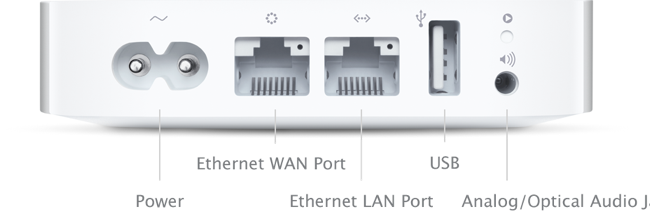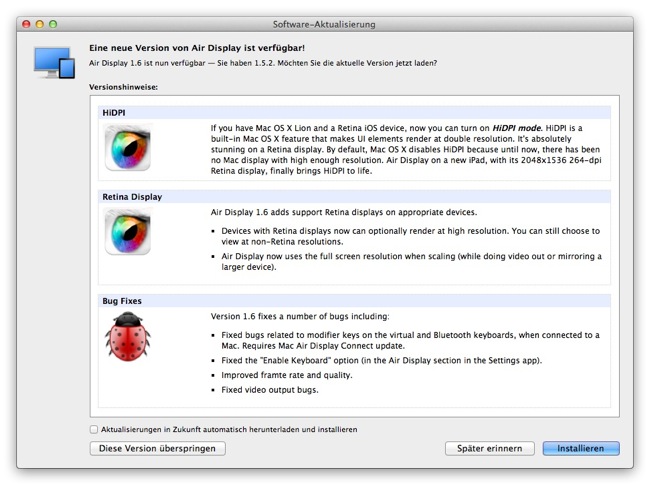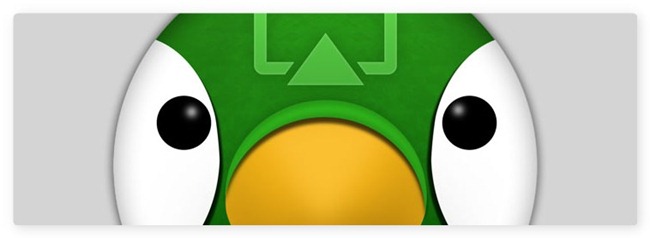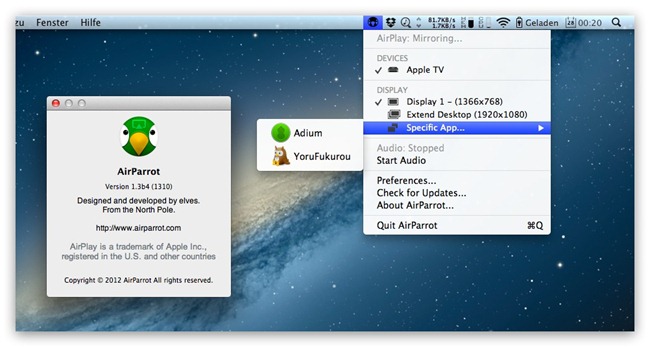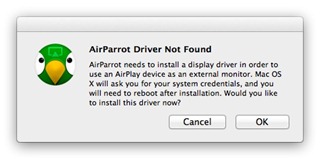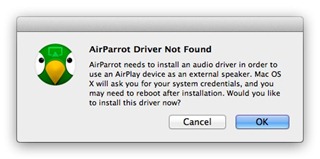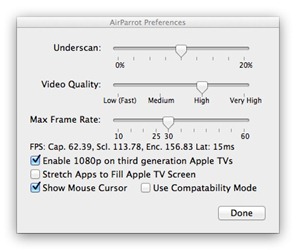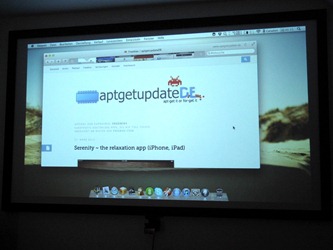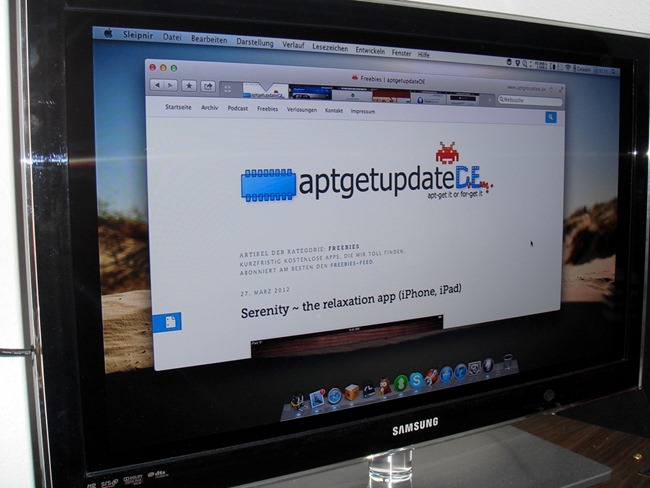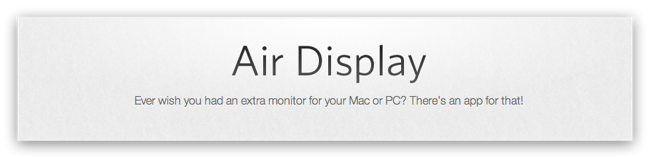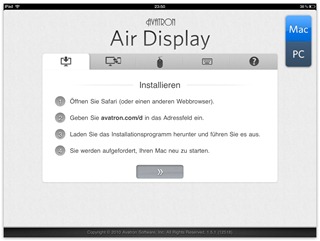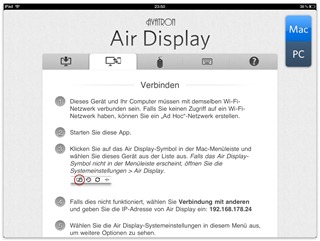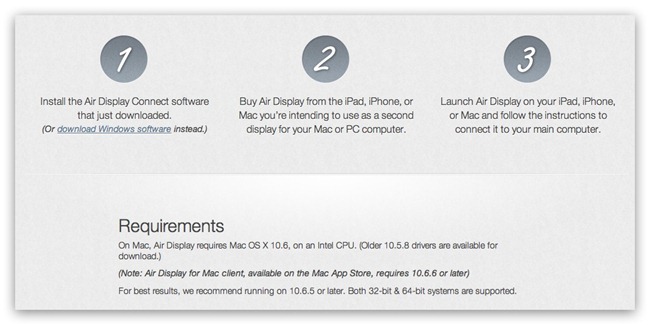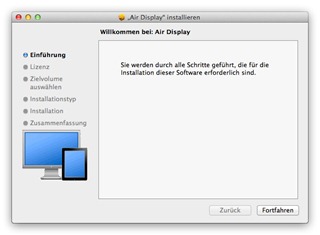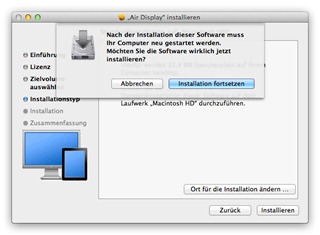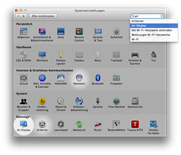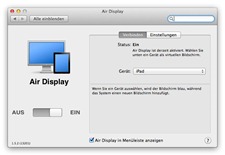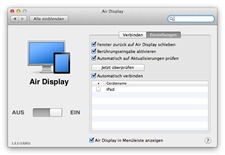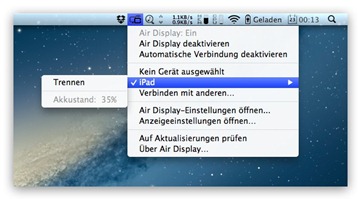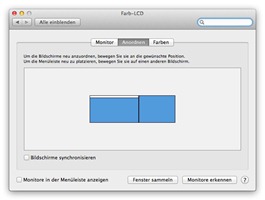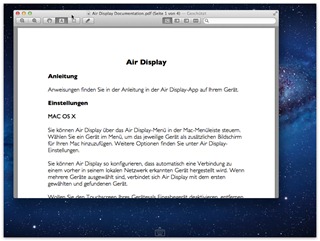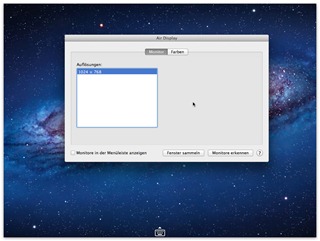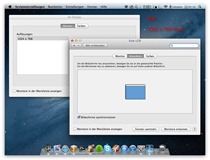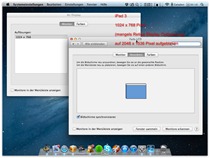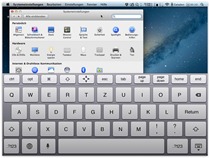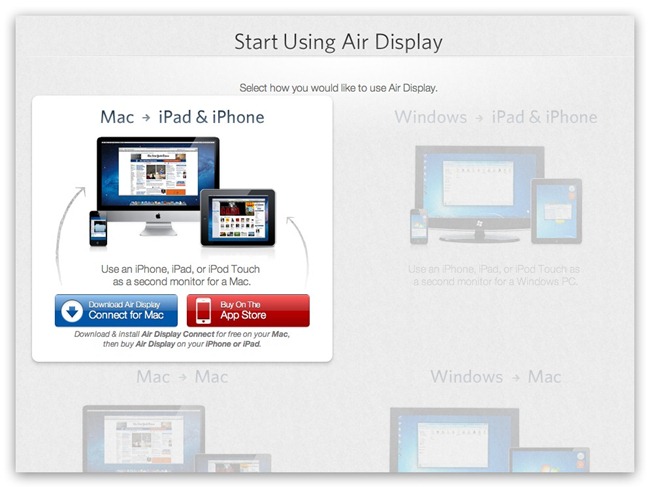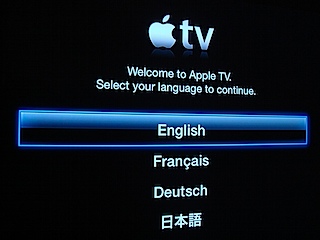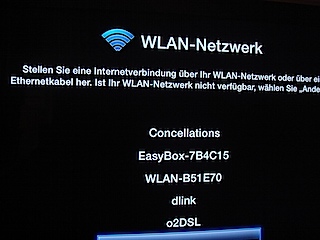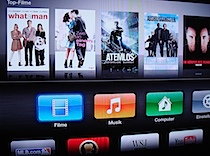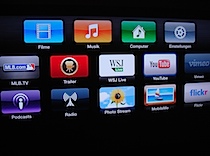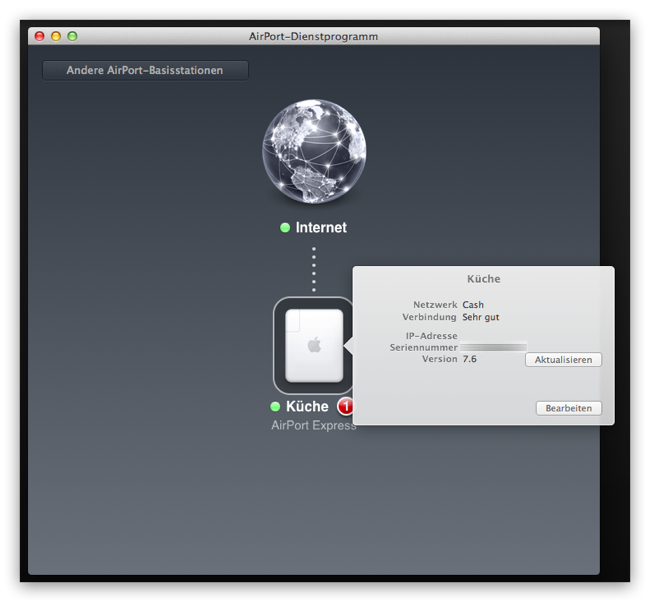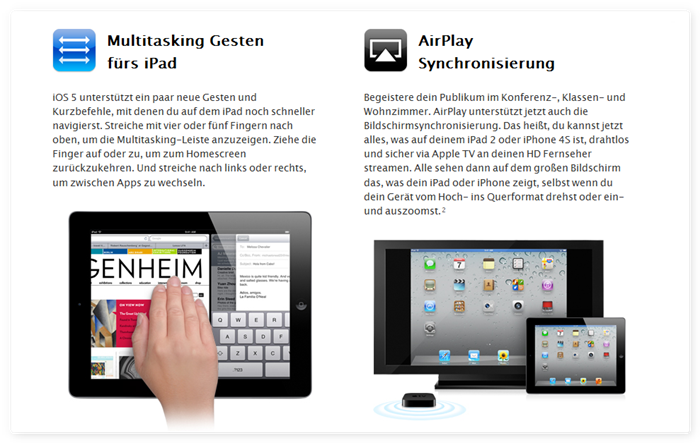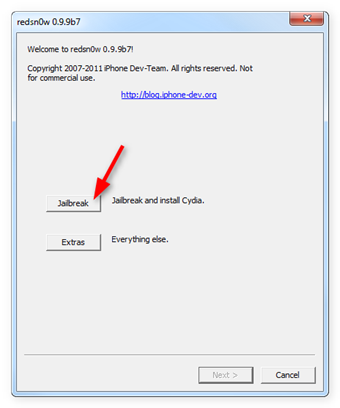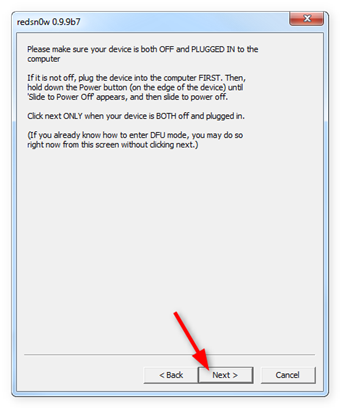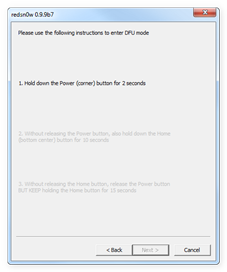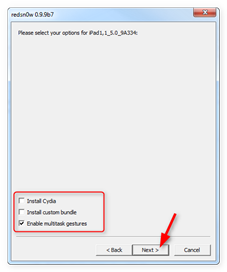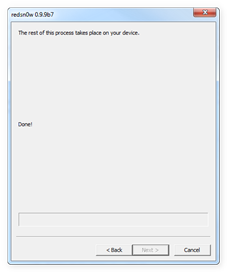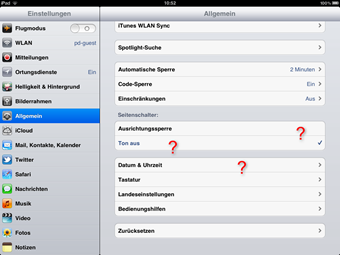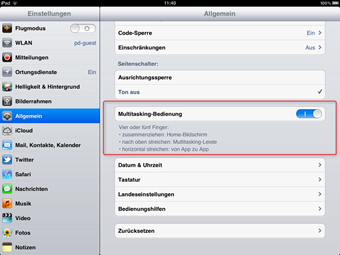Ihr hattet schon mal den Wunsch Euren Mac oder PC vom Smartphone oder Tablet aus zu steuern bzw. diese als zweiten oder dritten Monitor zu nutzen? Dann schaut Euch den folgenden Test zu Air Display an.
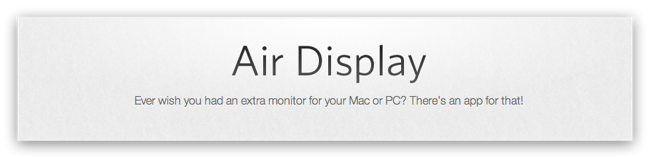
Damit dieses Vorhaben funktioniert, benötigt man zwei Apps. Zum einen das kostenlose Air Display Connect, welches es für den Mac und Windows PC gibt und zum anderen das kostenpflichtige Air Display, das derzeit für den Mac, iOS und Android verfügbar ist.
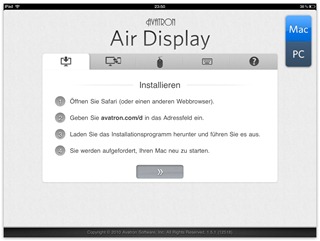
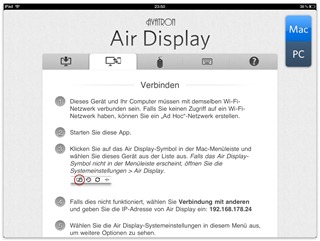
Die ‚Serverapp‘ Air Display Connect kann an dieser Stelle für Mac und PC heruntergeladen werden. Die anschließende Treiberinstallation erfolgte bei mir problemlos; erforderte aber auch einen Neustart des Systems.
Darüber hinaus ist zu beachten, dass Air Display nicht alle Macs unterstützt:
The Air Display host software runs well on Lion, except for Mac models with dual NVIDIA GeForce 9400M & 9600M video adapter. The Air Display driver is incompatible with these specific machines.
Affected Mac models include:
- 15″ MacBook Pro (late 2008 and mid 2009)
- 17″ MacBook Pro (early and mid 2009).
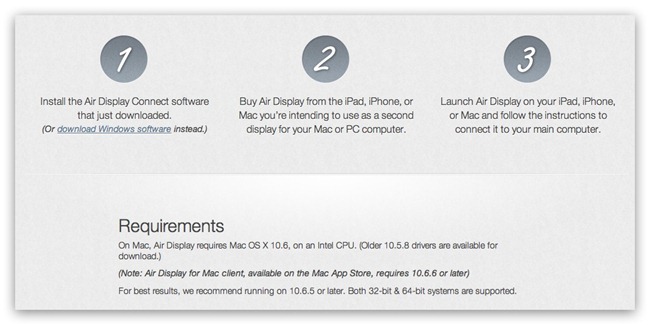
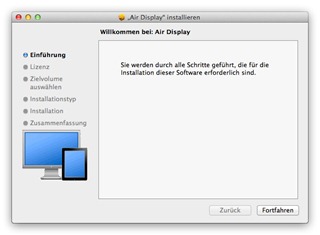
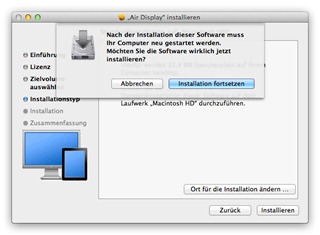
Anschließend findet man Air Display Connect in den OSX Systemeinstellungen und kann entweder von dort oder über die OSX Menüleiste das Display auf einen anderen Mac, iOS- oder Android-Gerät clonen bzw. erweitern.
Unter Windows versteckt sich Air Display Connect im System Tray bzw. ist über das Windows Startmenü erreichbar.
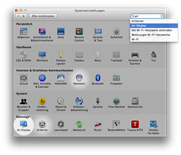
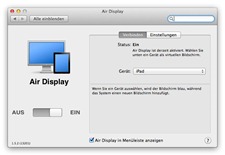
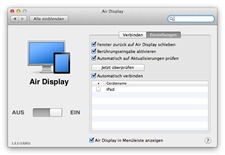
Nun kommt die kostenpflichtige ‚Clientapp‘ Air Display ins Spiel.
Je nachdem, auf welchem Gerät man sein Hostsystem erweitern will, muss man Air Display auf seinem Mac, iOS- oder Android-Gerät installieren.
Zusätzlich gilt: Alle Geräte, d.h. Client und Host, müssen sich im gleichen Netzwerk befinden. Dabei ist es unerheblich, ob via Kabel oder WLAN.
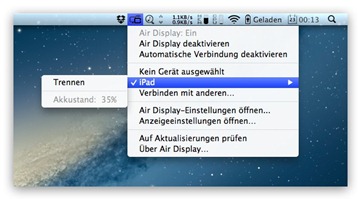
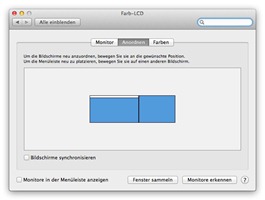
Nachdem Air Display auf dem jeweiligen Gerät gestartet wurde, erkennt Air Display Connect dieses und man kann sich verbinden. In Einzelfällen kann es auch vorkommen, dass man die IP eingeben muss, damit eine Verbindung zu Stande kommt.
Nach einem kurzen Schaltprozess wird jetzt das Display vom Mac oder Windows auf sein verbundenes iPhone, iPad oder Android-Gerät erweitert. Unter Windows muss man weiterhin beachten, dass die Aero Oberfläche und DirectX für den Zeitraum der Verbindung deaktiviert werden.
Damit man einen Überblick hat, wie es erweitert wurde, sollte man dringend die Display-Einstellungen am Mac oder PC überprüfen. In diesen Display Einstellungen kann man das Bild auch clonen bzw. synchronisieren, damit man beispielsweise das komplette System vom Client aus via Touchcontrol steuern kann.
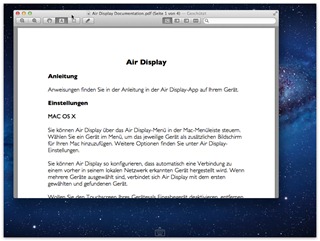
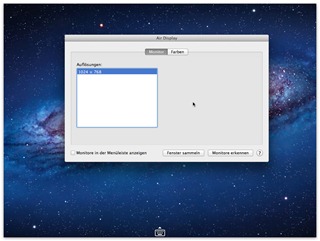
Das Ganze funktioniert erstaunlich gut, auch wenn es auf dem iPad 3, mangels Retina Display Unterstützung, etwas pixelig (Jammern auf hohem Niveau) wirkt. Für Eingaben und weitere Steuerungen kann man sich zusätzlich auf seinem mobilen Gerät eine erweiterte Tastatur einblenden lassen.
In den unteren linken beiden Screenshots sieht man einmal, was ich meine. Links das Hostsystem auf dem Mac, welches durch das Clonen auf die ‚alte‘ iPad Auflösung von 1024×768 Pixel angepasst wurde. Rechts der via Air Display geklonte Mac-Bildschirm auf einem iPad 3, ebenfalls mit 1024×768 Pixel, anstatt der eigentlich verfügbaren 2048×1536 Pixel.
Die Steuerung via Touch, egal ob der Host ein OSX oder Windows ist, funktioniert ebenfalls recht gut. Wenn man auch sagen muss, dass die Präzision durch dicke Finger o.ä. etwas leidet. Hier hat die (Touch-)Steuerung durch die altbekannten Stifte echt seine Vorteile.
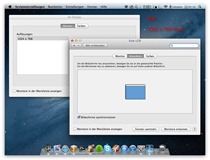
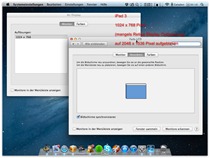
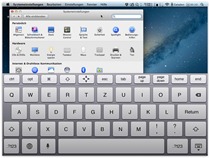
Fazit
Air Display ist eine solide App für Mac, iOS und Android, die wunderbar und quasi out-of-the-box funktioniert. Sowohl OSX, als auch Windows lassen sich so bedienen bzw. um einen Bildschirm erweitern. Ärgerlich sind einzig diverse Verzögerungen beim Touchen oder Swipen und eine geringe Bildung von Artefakten, die beispielsweise eine smoothe Bedienung alá iOS verhindern. Zudem fehlt leider noch die Unterstützung des Retina Displays vom iPad 3, was aber sicher nur eine Frage der Zeit ist.
Darüber hinaus muss man genau schauen, ob sein Mac durch die Air Display Treiber überhaupt unterstützt wird.
[do action=“aguwertung“ wert=“7,5″/]
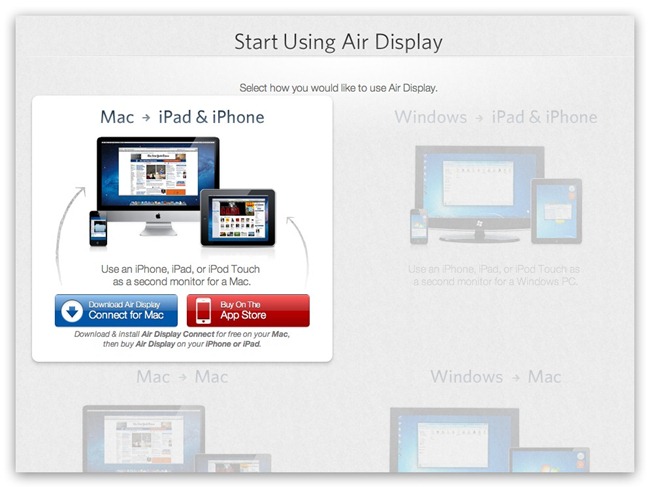
Die kostenlose App Air Display Connect setzt mindestens Mac OS X 10.6 oder Windows XP voraus. Für das kostenpflichtige Air Display werden ebenfalls Mac OS X 10.6 bzw. iOS 3.2 oder Android 2.3.7 vorausgesetzt.
Air Display kostet für den Mac aktuell 15,99 Euro, für iOS (Universal) 7,99 Euro oder im Android Market 7,60 Euro.
[app 419449718]
[app 368158927]
Darüber hinaus gibt es neben der Mac App Store Version von Air Display noch eine Downloadversion, die 15,64 Euro kostet. Wie mir Dave Howell, CEO vom Entwickler Avatron Software, mitteilte, unterscheidet diese sich darin, dass neben älteren Versionen von OSX (10.5.8), auch PowerPC Macs unterstützt werden. Außerdem startet diese Version als Trial, die eine Stunde lang in vollem Umfang kostenlos getestet werden kann.
LINKS
http://avatron.com/apps/air-display